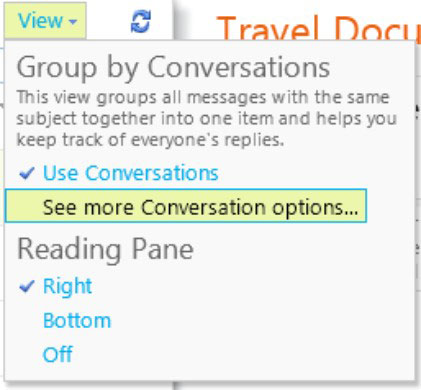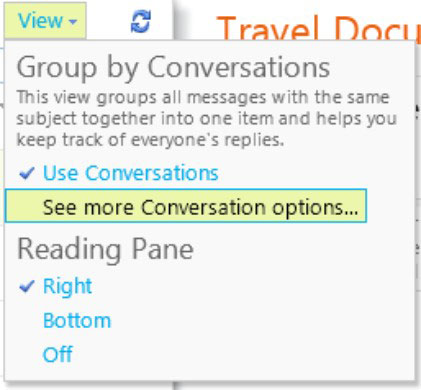Az Outlook új verziójának (asztali vagy online) egyik legtöbbet emlegetett új funkciója a beszélgetési nézet. Az Office 365 e-mailezését az Exchange Online, az Exchange Server platform felhőalapú verziója, a világ vezető üzleti levelezési szervere működteti.
A beszélgetési nézet egy elembe csoportosítja az azonos tárgysorral vagy témájú összes e-mailt. Ezután mindenki válaszait láthatja anélkül, hogy a kapcsolódó e-maileket keresné a beszélgetési szálban. Saját válaszait is láthatja az elemben. Ha az e-maileket egy másik mappába helyezi át, azok továbbra is megjelennek az elemben, beleértve a törölteket is.

A teljes beszélgetést a benne lévő e-mailekkel együtt egy csapásra áthelyezheti egy másik mappába, ha először összecsukja az elemet, hogy az egyes e-mailek ne jelenjenek meg, majd áthúzza az elemet egy mappába.
Alapértelmezés szerint az Outlook a Beérkezett üzenetek mappát a beszélgetési nézetben jeleníti meg, felül a legújabb üzenettel. Ehhez a nézethez egy kicsit meg kell szokni, különösen akkor, ha úgy van beprogramozva, hogy a tárgysortól függetlenül dátum szerinti sorrendben olvassa át az e-maileket.
Zavarba ejtő lehet, ha egy e-mailt lát a lista tetején egy tegnap megvitatott témában, amíg ki nem bontja a beszélgetést, és nem látja, hogy új válasz érkezik a beszélgetésre. Miután betanította magát arra, hogy az e-maileket beszélgetés alapján tekintse meg, nem pedig a kézhezvétel dátuma szerint, gyorsan értékelni fogja az időtakarékos funkciót, amelyet ez a nézet kínál.
További lehetőségeket találhat az e-mailek megjelenítésére a beszélgetési nézetben. Az olvasóablakban megjelenő üzeneteket a legfrissebb e-mail felül vagy alul a legújabb e-mail szerint rendezheti.
Ha a beszélgetések listáját a beszélgetés bal oldalán lévő háromszögre kattintva bontja ki, kiválaszthatja, hogy a lista rendezési sorrendje megfeleljen az üzenetek Olvasáspanelen való megjelenítésének, vagy megjelenítse az üzeneteket egy beszélgetési fában.
Ezenkívül választhatja a törölt elemek elrejtését a beszélgetéslistáról. A lehetőségek eléréséhez kattintson a Nézet hivatkozásra a menüben, majd kattintson a További beszélgetési lehetőségek megjelenítése lehetőségre.